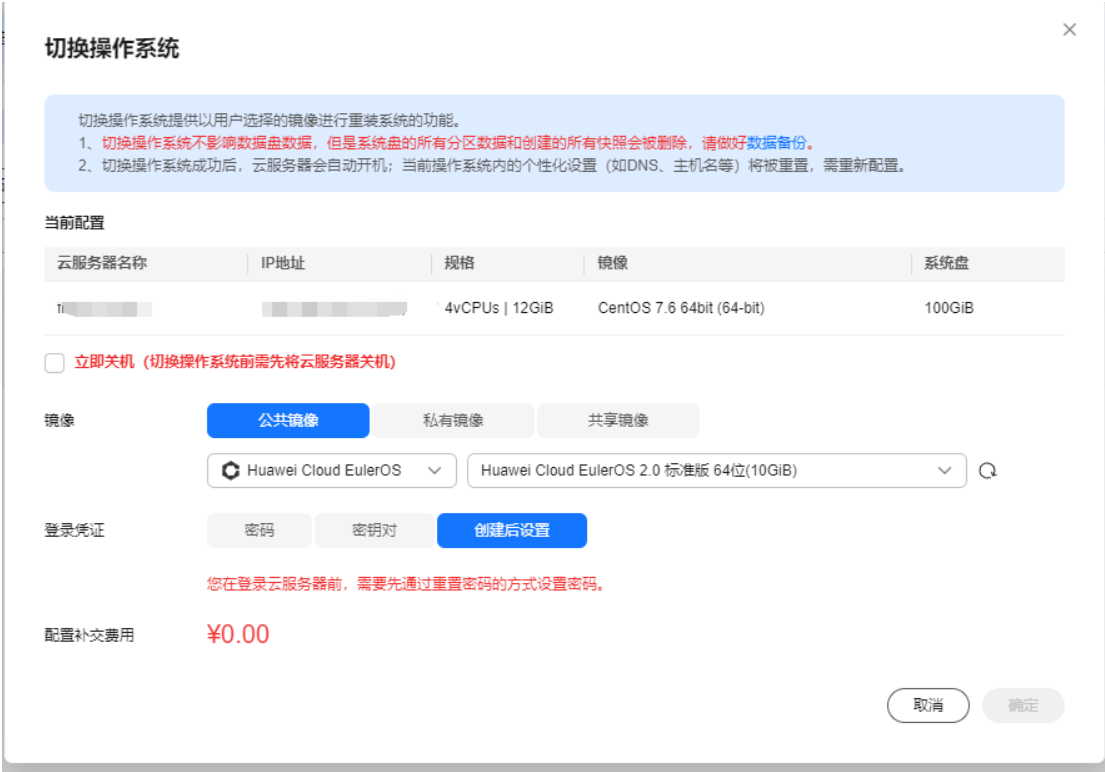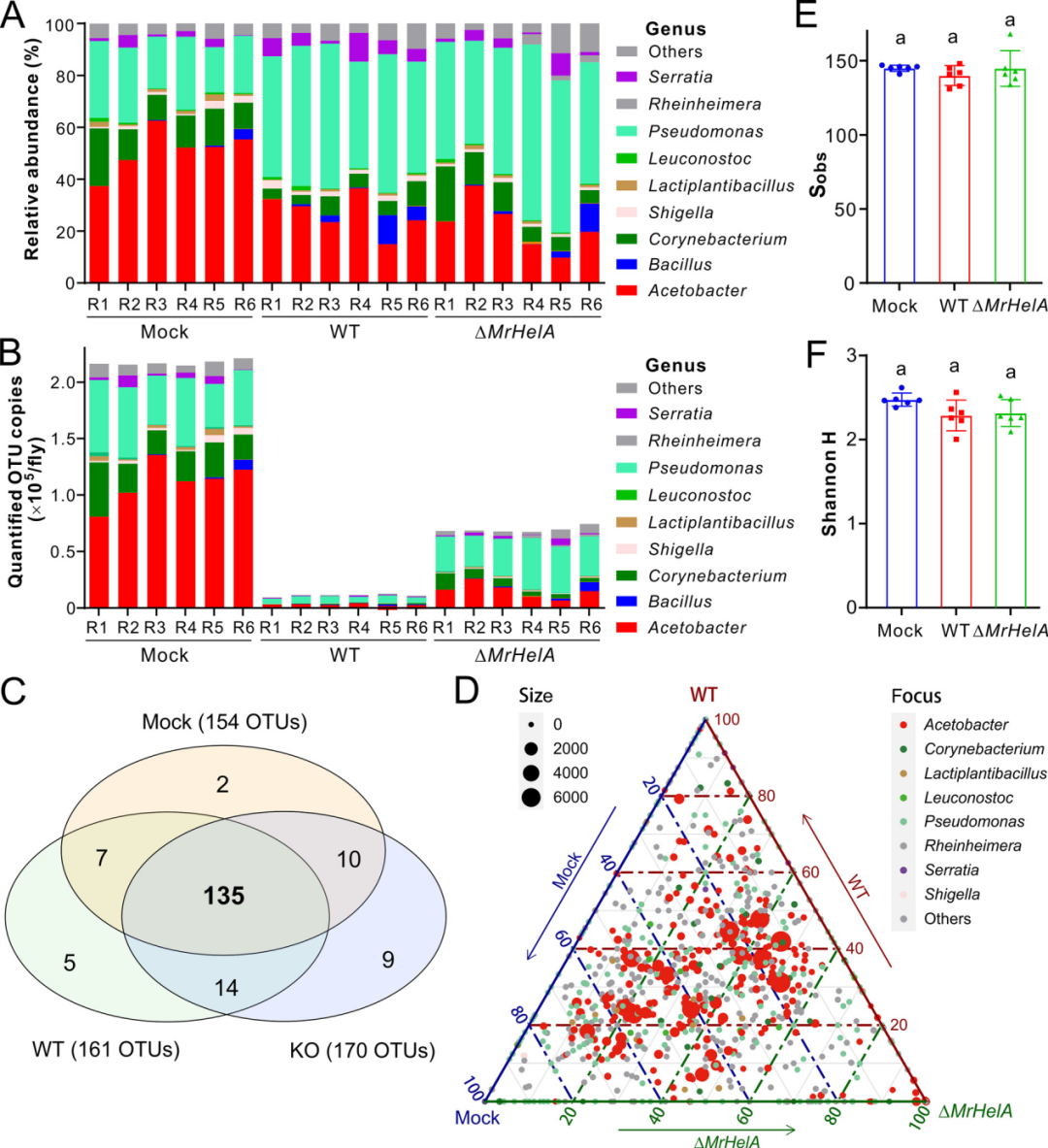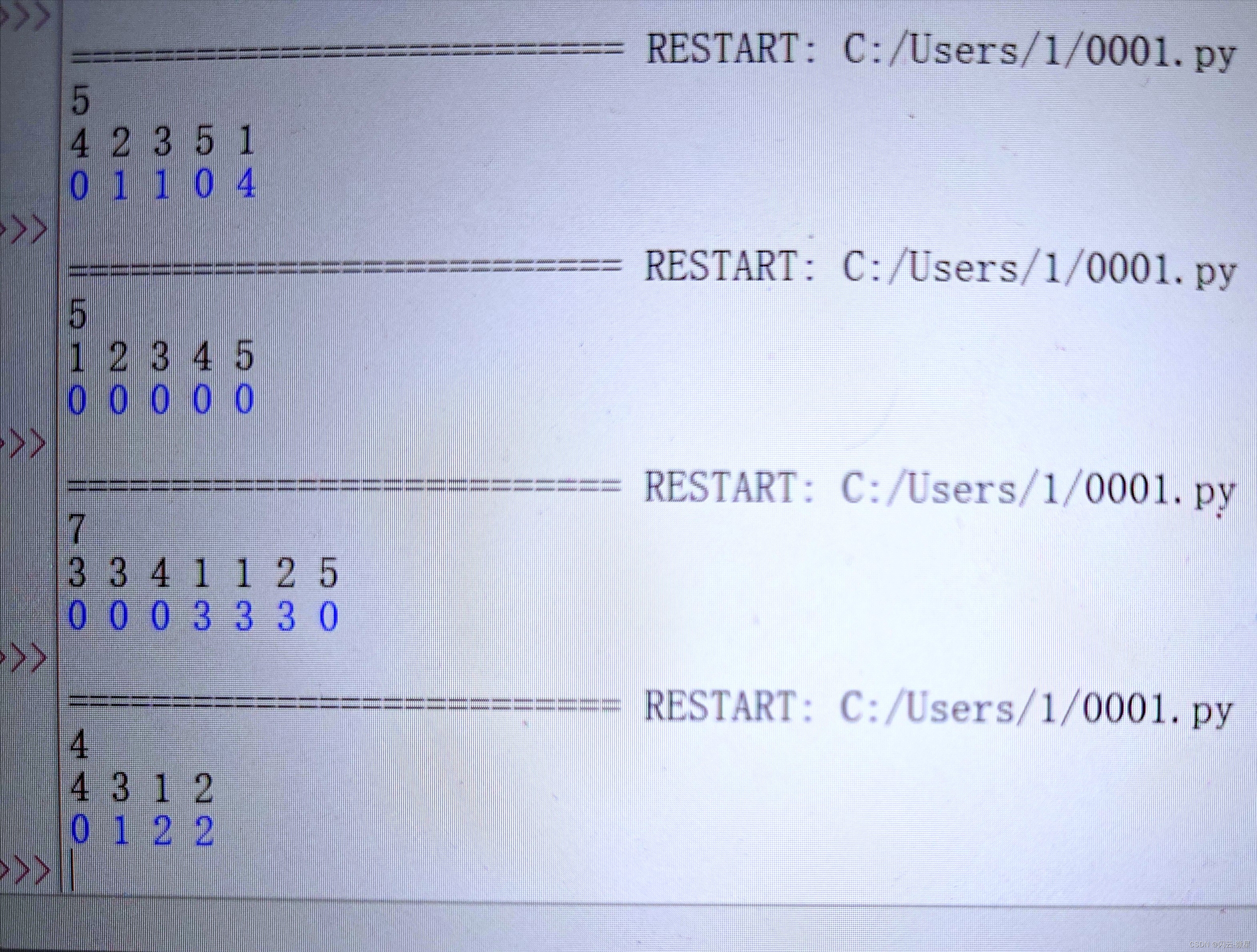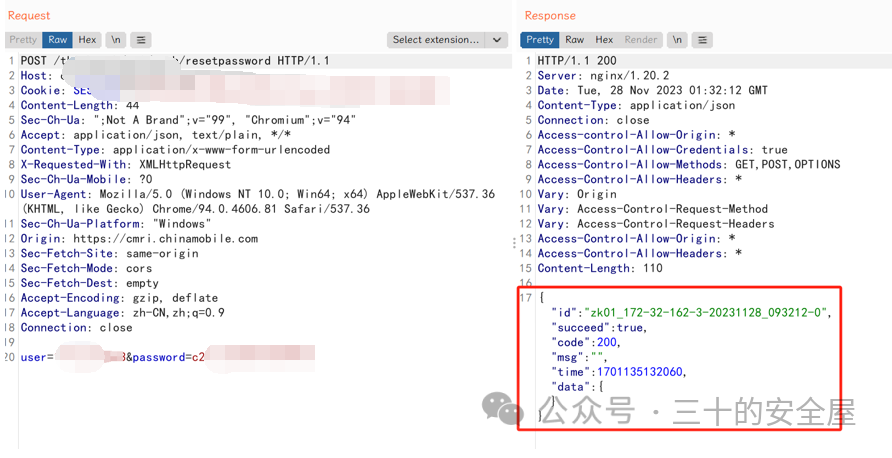目录
使用工具
创建邮件合并模板
使用 Python 在 Word 中执行邮件合并
使用 Python 在 Word 中通过邮件合并一次性生成多个文档
使用 Python 获取 Word 中的合并域的名称
邮件合并是 Microsoft Word 中一项非常有用的功能,它让用户能够将事先设计好的模板与数据源相结合,快速生成个性化文档。这种方法特别适合大规模发送邮件或创建定制化的营销材料,可以大幅提高工作效率。在这篇文章中,我们将探讨如何利用 Python 实现 Word 中的邮件合并,从而简化和自动化文档生成过程。本文主要涵盖以下内容:
- 创建邮件合并模板
- 使用 Python 在 Word 中执行邮件合并
- 使用 Python 在 Word 中通过邮件合并一次性生成多个文档
- 使用 Python 获取 Word 中的合并域的名称
使用工具
要在 Python中 实现Word中的邮件合并功能,可以使用 Spire.Doc for Python 库。
Spire.Doc for Python主要用于在Python应用程序中创建、读取、编辑和转换Word文件。它可以处理各种Word格式,包括Doc、Docx、Docm、Dot、Dotx、Dotm等。此外,还可以将Word文档转换为其他类型的文件格式,如Word转PDF、Word转RTF、Word转HTML、Word转文本、Word转图片、Word转OFD/XPS/PostScript。
你可以通过在终端中运行以下命令从 PyPI 安装 Spire.Doc for Python:
pip install Spire.Doc创建邮件合并模板
邮件合并模板是一个预先设计好的模板,用于在邮件合并过程中为多个收件人创建个性化文档。该模板通常包含对所有收件人保持不变的静态内容,以及合并域占位符,这些占位符将被数据源中的个性化信息替换。
你可以使用 MS Word 手动创建邮件合并模板,也可以使用 Python 自动化此过程。以下是使用Python和Spire.Doc for Python创建邮件合并模版的实现代码:
from spire.doc import *
from spire.doc.common import *
# 创建一个新文档
template = Document()
# 向文档添加一个节
section = template.AddSection()
# 设置节的页面边距
section.PageSetup.Margins.All = 72 # 1英寸
# 添加文本和合并域
paragraph1 = section.AddParagraph()
paragraph1.AppendField("公司名称", FieldType.FieldMergeField)
paragraph2 = section.AddParagraph()
paragraph2.AppendField("公司地址", FieldType.FieldMergeField)
# 开始新的一行
paragraph2.AppendBreak(BreakType.LineBreak)
paragraph3 = section.AddParagraph()
paragraph3.AppendText("尊敬的")
paragraph3.AppendField("姓名", FieldType.FieldMergeField)
paragraph3.AppendText("先生/女士,")
paragraph3.AppendBreak(BreakType.LineBreak)
paragraph4 = section.AddParagraph()
paragraph4.AppendText("我们很高兴通知您XXX会议将在以下地点和时间举行:")
paragraph4.AppendBreak(BreakType.LineBreak)
paragraph4.AppendText("会议地点: ")
paragraph4.AppendField("会议地点", FieldType.FieldMergeField)
paragraph4.AppendBreak(BreakType.LineBreak)
paragraph4.AppendText("会议日期: ")
paragraph4.AppendField("会议日期", FieldType.FieldMergeField)
paragraph4.AppendBreak(BreakType.LineBreak)
paragraph5 = section.AddParagraph()
paragraph5.AppendText("请回复此电子邮件确认您的出席。")
paragraph5.AppendBreak(BreakType.LineBreak)
paragraph6 = section.AddParagraph()
paragraph6.AppendText("诚挚问候,")
paragraph6.AppendBreak(BreakType.LineBreak)
paragraph6.AppendField("发件人", FieldType.FieldMergeField)
paragraph6.AppendBreak(BreakType.LineBreak)
paragraph6.AppendField("职位", FieldType.FieldMergeField)
# 创建段落样式
para_style = ParagraphStyle(template)
para_style.Name = "ParaStyle"
para_style.ParagraphFormat.LineSpacingRule = LineSpacingRule.Multiple
para_style.ParagraphFormat.LineSpacing = 12
para_style.CharacterFormat.FontName = "宋体"
para_style.CharacterFormat.FontSize = 12
template.Styles.Add(para_style)
# 将样式应用于部分中的所有段落
for i in range(section.Paragraphs.Count):
para = section.Paragraphs[i]
para.ApplyStyle(para_style.Name)
# 将文档保存为 .docx 文件
template.SaveToFile("邮件合并模版.docx", FileFormat.Docx2016)
# 或者,您可以将文档保存为其他 Word 格式,如 .doc
# template.SaveToFile("邮件合并模版.doc", FileFormat.Doc)
# 关闭文档
template.Close()

使用 Python 在 Word 中执行邮件合并
Spire.Doc for Python 提供了 Document.MailMerge.Execute() 方法,用于将数据源中的数据填充到邮件合并模板中的合并域。该方法需要两个参数:
- fieldNames (List[str]):合并域名称列表,需与模板中定义的合并域的名称一致。
- fieldValues (List[str]):用于替换模板中的合并域的值列表。
执行邮件合并的步骤如下:
- 加载邮件合并模板:实例化 Document 类的对象,并加载邮件合并模板。
- 定义数据源:定义一个字典,包含要插入模板的具体信息。字典中的键应与模板中定义的合并域的名称匹配。
- 执行邮件合并:使用 Document.MailMerge.Execute() 方法将模板中的合并域替换为数据源中的相应值。
- 保存文档:使用 Document.SaveToFile() 方法保存包含合并数据的最终文档。
实现代码
下面的代码展示了如何使用 Document.MailMerge.Execute() 方法将数据填充到邮件合并模板中:
from spire.doc import *
from spire.doc.common import *
# 创建 Document 类的对象
doc = Document()
# 加载邮件合并模板
doc.LoadFromFile("邮件合并模版.docx")
# 将数据存放在字典中,字典中的键应与模板中定义的合并域的名称匹配
data_source = {
"公司名称": "全球解决方案",
"公司地址": "456 号椴树大道",
"姓名": "约翰逊",
"会议地点": "市政厅",
"会议日期": "2024-09-20上午10点",
"发件人": "简·史密斯",
"职位": "商务经理"
}
# 用字典中的值替换邮件合并模板中的合并域
doc.MailMerge.Execute(list(data_source.keys()), list(data_source.values()))
# 保存合并后的文档
doc.SaveToFile("output/合并文档.docx", FileFormat.Docx2016)
# 关闭文档
doc.Close()

使用 Python 在 Word 中通过邮件合并一次性生成多个文档
默认情况下,执行邮件合并后会生成一个文档。然而,当面对大量收件人时,通常需要根据收件人的姓名、地址和其他个人信息,为每位收件人生成单独的文档。
通过邮件合并一次性生成多个文档的步骤如下:
- 加载邮件合并模板:实例化 Document 类的对象,并加载邮件合并模板。
- 定义数据源:定义一个字典列表,其中每个字典包含一个收件人的数据。字典中的键应与模板中定义的合并域的名称匹配。
- 循环遍历字典列表:对数据源中的每个字典:
- 复制模板:创建一个邮件合并模板的副本。
- 执行邮件合并:用字典中的相应值替换副本文档中的合并域。
- 保存文档:将副本文档保存为单独的文件。
实现代码
下面的代码展示了如何使用 Python 在 Word 中通过邮件合并一次性生成多个文档:
from spire.doc import *
from spire.doc.common import *
# 创建一个 Document 类的对象
doc = Document()
# 加载邮件合并模板
doc.LoadFromFile("邮件合并模版.docx")
# 定义一个字典列表,其中每个字典包含一个收件人的数据。字典中的键应与模板中定义的合并域的名称匹配
data_source = [
{
"公司名称": "阿克美公司",
"公司地址": "123 号榆树街",
"姓名": "约翰",
"会议地点": "会议中心",
"会议日期": "2024-09-20上午10点",
"发件人": "简·史密斯",
"职位": "商务经理"
},
{
"公司名称": "全球解决方案",
"公司地址": "456 椴树大道",
"姓名": "玛丽",
"会议地点": "会议中心",
"会议日期": "2024-09-20上午10点",
"发件人": "简·史密斯",
"职位": "商务经理"
},
{
"公司名称": "科技创新者",
"公司地址": "789 松树路",
"姓名": "詹姆斯",
"会议地点": "会议中心",
"会议日期": "2024-09-20上午10点",
"发件人": "简·史密斯",
"职位": "商务经理"
}
]
# 循环遍历字典列表
for entry in data_source:
# 创建一个邮件合并模板的副本
clone_doc = doc.Clone()
# 用字典中的值替换副本文档中的合并域
clone_doc.MailMerge.Execute(list(entry.keys()), list(entry.values()))
# 将副本文档保存为单独的文件
clone_doc.SaveToFile(f"output/会议成员/{entry['姓名']}.docx")
# 关闭文档
doc.Close()

使用 Python 获取 Word 中的合并域的名称
如果你不知道模板中的合并域的名称,可以使用 Spire.Doc 从邮件合并模板中获取合并域的名称。
获取合并域名称的步骤如下:
- 加载邮件合并模板:实例化Document 类的对象,并加载邮件合并模板。
- 获取合并域名称:获取特定组合(group)内的合并域名称,或获取模板中的所有合并域名称。
实现代码
下面的代码展示了如何使用 Python 从邮件合并模板中获取合并域的名称:
from spire.doc import *
from spire.doc.common import *
# 创建 Document 对象并加载邮件合并模板
doc = Document()
doc.LoadFromFile("邮件合并模版.docx")
# 获取merge group名称的集合
group_names = doc.MailMerge.GetMergeGroupNames()
# 获取特定group(例如“产品”)内的合并域名称集合
merge_field_names_within_group = doc.MailMerge.GetMergeFieldNames("产品")
# 获取所有合并域名称的集合
merge_field_names = doc.MailMerge.GetMergeFieldNames()
content = []
# 如果group名称不为空,则添加
if group_names:
content.append("-------------- group名称 ----------------------")
content.extend(group_names)
# 如果特定group内的合并域名称不为空,则添加
if merge_field_names_within_group:
content.append("-------- 特定group内的合并域名称 ---------")
content.extend(merge_field_names_within_group)
# 如果所有合并域名称不为空,则添加
if merge_field_names:
content.append("---------- 所有合并域名称 -----------------")
content.extend(merge_field_names)
# 将内容写入 TXT 文件
output_file = "output/合并域名称.txt"
with open(output_file, mode="w", encoding="utf-8") as f:
f.write("\n".join(content))

以上就是使用Python在Word中通过邮件合并批量生成Word文档的全部内容。
本文完结。